win7记事本如何更改字体 电脑记事本更改字体操作方法
来源:www.uzhuangji.cn 发布时间:2019-11-14 08:15
我们在win7系统中使用记事本的时候,有很多用户都会因为不能够随意更改字体而觉得烦恼,所以一些win7系统用户更新使用word文档,其实在记事本当中也是可以更改字体的,那么win7记事本如何更改字体呢?下面为大家带来win7电脑记事本更改字体的操作方法。
记事本更改字体操作方法:
1、首先,在桌面或资料管理器空白位置单击鼠标右键,在弹出的菜单中找到【新建】,在新建菜单中找到并点击【文本文档】。如图所示:
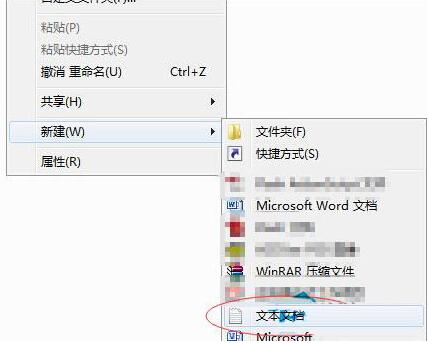
2、成功新建一个文本文档后,双击打开它。如图所示:
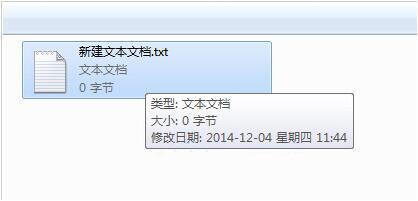
3、在弹出的文本文档窗口中上方菜单栏中找到并点击【格式】-【字体】子菜单。如图所示:
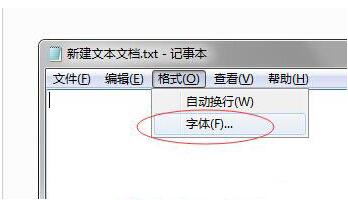
4、在弹出的字体小窗口中选择你需要更换的字体,个人比较推荐:Consolas,此字体是等距字体(即数字和字母的宽度是相同的)。如图所示:
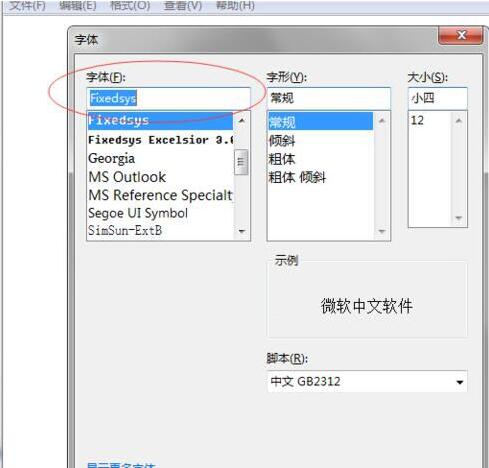
5、如果喜欢怀旧的用户可以选择:Fixedsys 字体,此字体是winXP和win2003中记事本的默认字体。
win7电脑记事本更改字体的操作步骤就为小伙伴们详细分享到这里了,如果用户们使用电脑的时候不知道如何更改字体,可以根据上述户方法步骤进行操作哦,希望本篇教程能够帮到大家,更多精彩教程请关注u装机官方网站。
推荐阅读
"win7如何修改开机动画 win7修改开机动画操作方法"
- u装机的U盘低级格式化工具在哪 怎么用u装机对U盘进行低格 2021-01-13
- 笔记本电脑用u装机U盘启动盘重装win10系统后重启黑屏如何解决 2020-12-15
- x64和x86是什么意思 x64和x86有什么区别 2020-11-27
- win7如何修改开机动画 win10修改开机动画操作方法 2020-11-26
win7怎么提取图片文字 win7提取图片文字操作方法
- win7如何禁用searchindexer.exe进程 win7禁用searchindexer.exe进程操作方法 2020-11-12
- win7如何设置开始菜单 win7设置开始菜单操作方法 2020-11-02
- win7怎么获取administrator权限 win7获取administrator操作方法 2020-10-29
- win7提示堆栈溢出怎么解决 win7提示堆栈溢出解决方法 2020-10-27
u装机下载
更多-
 u装机怎样一键制作u盘启动盘
u装机怎样一键制作u盘启动盘软件大小:358 MB
-
 u装机超级u盘启动制作工具UEFI版7.3下载
u装机超级u盘启动制作工具UEFI版7.3下载软件大小:490 MB
-
 u装机一键u盘装ghost XP系统详细图文教程
u装机一键u盘装ghost XP系统详细图文教程软件大小:358 MB
-
 u装机装机工具在线安装工具下载
u装机装机工具在线安装工具下载软件大小:3.03 MB










